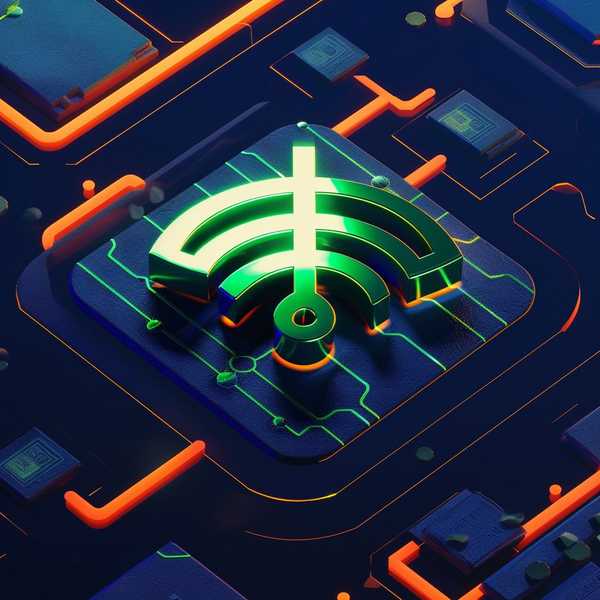测试网络端口是否通畅是排查网络问题的关键步骤,但标准的Ping命令(基于ICMP协议)只能检测主机连通性,无法直接测试端口。实际上,需要通过其他工具模拟“Ping端口”的效果,例如Telnet、Netcat、PowerShell等,这些工具能建立TCP/UDP连接,快速判断端口开放状态。本文将详细介绍跨平台的操作方法,涵盖Windows、Linux及高级场景下的解决方案。
1、Telnet:最基础的端口测试工具

Telnet是内置在多数系统中的经典工具,通过尝试与目标端口建立TCP连接来测试连通性。Windows用户需先在“启用或关闭Windows功能”中勾选Telnet客户端。使用时输入telnet IP地址 端口号(如telnet 192.168.1.1 80),若连接成功会显示空白界面或服务标识,失败则提示“Connection refused”。注意,Telnet不适用于UDP端口,且需确保防火墙未拦截。
2、Netcat(nc):跨平台的瑞士军刀
Netcat(简称nc)支持TCP/UDP端口测试,尤其适合Linux/macOS用户。命令格式为nc -zv IP地址 端口号(如nc -zv 443),参数-z表示扫描模式,-v显示详细信息。若端口开放会返回“open”,否则提示“Connection refused”。Windows用户需下载第三方版本,并支持批量扫描端口范围(如nc -zv IP 1-100)。
3、PowerShell:Windows的高级诊断
Windows PowerShell的Test-NetConnection命令提供更详细的诊断信息。输入Test-NetConnection -ComputerName IP地址 -Port 端口号(如Test-NetConnection -ComputerName 8.8.8.8 -Port 53),结果会显示TCP连接状态、延迟及路由跟踪。此方法无需安装额外工具,且支持脚本化操作,适合批量测试。
4、Nmap:专业级端口扫描
Nmap是网络管理员的首选工具,能检测端口状态及服务类型。基础命令为nmap -p 端口号 IP地址(如nmap -p 22,80 192.168.1.1),支持扫描连续范围(如-p 1-1024)。Nmap还能识别端口对应的协议(如HTTP/SSH),但需注意法律合规性。Linux用户通过apt-get install nmap安装,Windows需下载二进制包。
5、UDP端口测试的特殊方法
UDP协议无连接特性使得测试更复杂。Linux下可用nc -uzv IP地址 端口号(如nc -uzv 8.8.8.8 53),而Windows推荐使用Test-NetConnection -UDP -Port 端口号。可通过Python脚本发送ICMP探测包间接判断UDP端口状态,但需管理员权限。
6、替代工具与进阶技巧
若上述工具不可用,可尝试:
tcping IP地址 端口号,支持持续监控(-t参数)。curl- Paping/Hping:Paping专注TCP延迟,Hping支持自定义数据包,适合高级用户。